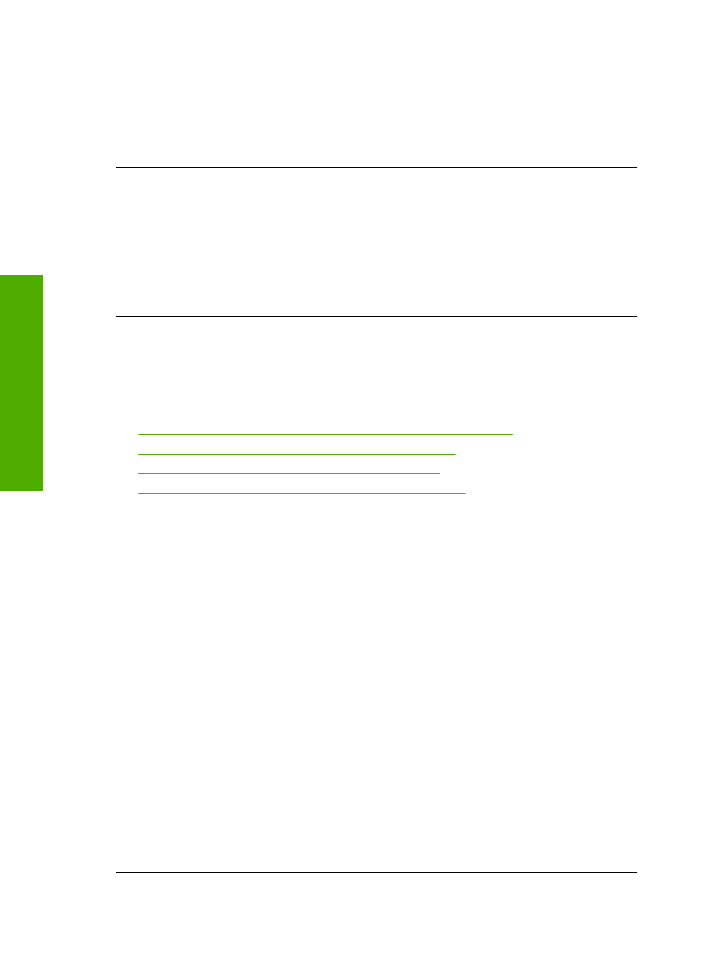
Les marges ne s'impriment pas comme prévu
Pour résoudre ce problème, essayez les solutions ci-après. Celles-ci sont répertoriées
de telle sorte que la solution la plus probable est indiquée en premier. Si la première
solution n'a pas permis de résoudre le problème, passez aux suivantes.
•
Solution 1 : Définissez des marges correctes dans l'application
•
Solution 2 : Vérifiez le paramètre du format de papier
•
Solution 3 : chargez correctement la pile de papier
•
Solution 4 : Chargez correctement la pile d'enveloppes
Solution 1 : Définissez des marges correctes dans l'application
Solution:
Vérifiez les marges de l'imprimante.
Assurez-vous que les paramètres de marge du document ne dépassent pas la
surface d'impression de l'appareil.
Pour vérifier les paramètres de marge
1.
Consultez l'aperçu du travail d'impression avant de l'envoyer à l'appareil.
Dans la plupart des applications, cliquez sur le menu
Fichier
puis sur
Aperçu
avant impression
.
2.
Vérifiez les marges.
L'appareil utilise les marges définies dans l'application, à condition que celles-ci
soient supérieures aux marges minimales prises en charge par l'appareil. Pour
plus d'informations sur la définition des marges dans l'application, consultez la
documentation fournie avec le logiciel.
3.
Annulez la tâche d'impression si les marges ne sont pas satisfaisantes et réglez
les marges dans votre application logicielle.
Cause:
Les marges ne sont pas correctement définies dans votre application.
Si le problème persiste, passez à la solution suivante.
Chapitre 5
60
Résolution de problèmes
Ré
solutio
n
de p
roblèmes
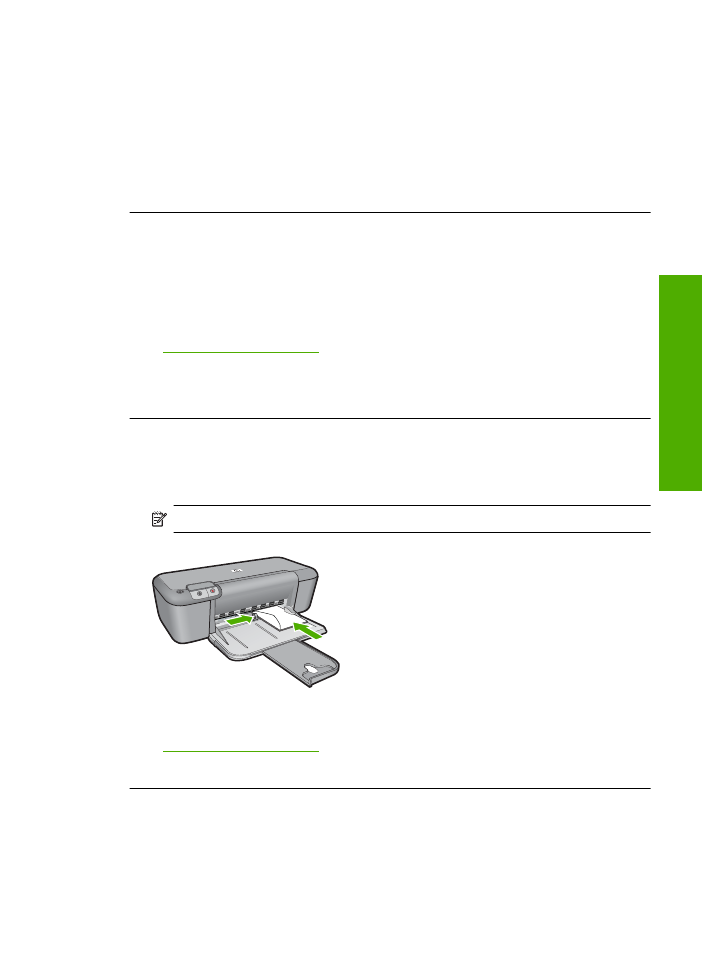
Solution 2 : Vérifiez le paramètre du format de papier
Solution:
Vérifiez que vous avez choisi le format de papier adapté à votre projet.
Assurez-vous que vous avez chargé le format de papier adéquat dans le bac
d'alimentation.
Cause:
Le format de papier n'est peut-être pas défini correctement pour le projet
que vous imprimez.
Si le problème persiste, passez à la solution suivante.
Solution 3 : chargez correctement la pile de papier
Solution:
Retirez la pile de papier du bac d'alimentation, puis rechargez le papier.
Assurez-vous de faire glisser le guide de largeur vers la droite jusqu'à ce qu'il touche
le bord du papier.
Pour plus d'informations, voir :
« Chargement des supports, » page 23
Cause:
Les guide-papier ne sont pas correctement positionnés.
Si le problème persiste, passez à la solution suivante.
Solution 4 : Chargez correctement la pile d'enveloppes
Solution:
Retirez tout papier du bac d'alimentation. Insérez une pile d'enveloppes
dans le bac d'alimentation avec le rabat déployé vers la gauche et vers le haut.
Remarque
Pour éviter les bourrages papier, insérez le rabat dans l'enveloppe.
Pour plus d'informations, voir :
« Chargement des supports, » page 23
Cause:
La pile d'enveloppes n'est pas chargée correctement.